TikTokの下書きをカメラロールに保存する方法が分からず悩んでいませんか?
実は保存の手順を見直すことで解決できます。
この記事ではTikTokの下書きをカメラロールに保存する方法について、画像でご紹介します。
TikTokの下書きをカメラロールに保存できない原因

TikTokで編集した動画を投稿せずにカメラロールに保存したいのに、上手くいかないことがあるようです。
TikTokの下書きをカメラロールに保存できない原因として、以下のものがあります。
- ネット環境が悪い
- スマホの容量不足
- アプリや端末の不具合
- カメラロールへのアクセスが無許可状態
- 動画を公開する際にダウンロードが選択できていない
「ネット環境が悪い」場合は、Wi-Fiの再接続、「スマホの容量不足」の場合はスマホの容量の確保、「アプリや端末の不具合」の場合はスマホの再起動を試してみましょう。
今回は、5つの原因のうち「カメラロールへのアクセスが無許可状態」「動画を公開する際にダウンロードが選択できていない」について、画像を使って詳しく解説します!
これからご紹介する方法を行えば、TikTokの下書きがカメラロールに保存できます。
TikTokの下書きをカメラロールに保存する方法!

 お悩みねこ
お悩みねこTikTokでカメラロールに下書き保存する方法ってあるの・・・?



その便利な方法を紹介するにゃ!
TikTokの下書きをカメラロールに保存するためには、はじめに「下書き保存」してからスマホの「カメラロールに保存」と、2段階の工程が必要になります。
まず、TikTokに下書き保存する方法は以下の3ステップです。
- TikTokを開き+マークをタップ
- 写真や動画を作成する
- 左下の「下書き」をタップ
画像で詳しく解説します。
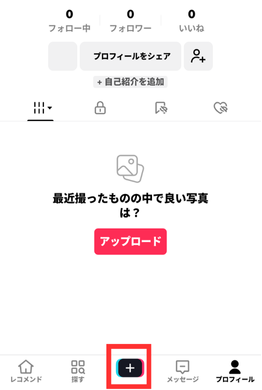
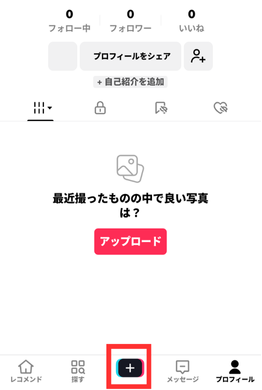
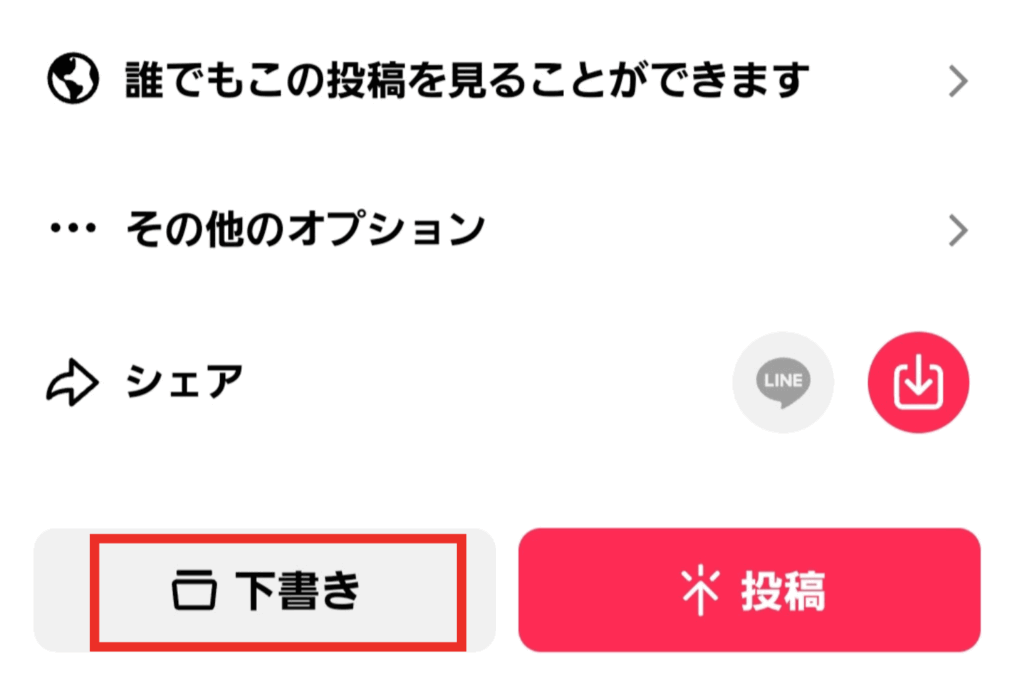
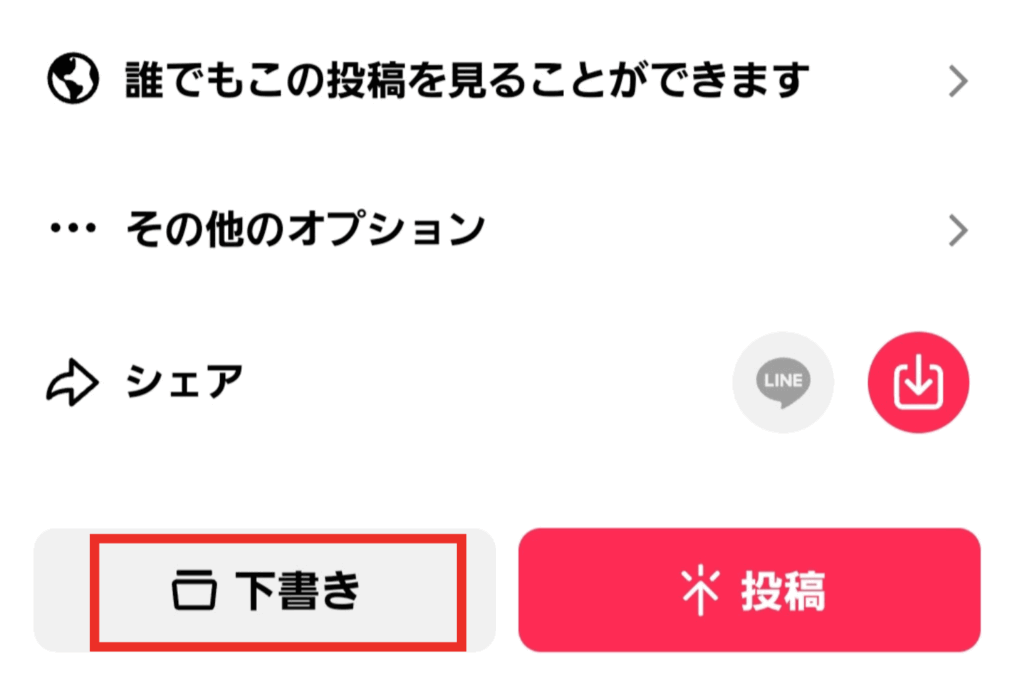



このままではカメラロールに保存はできてないにゃ!
TikTokに下書きが保存できたら、続いてスマホのカメラロールに保存しましょう。手順は以下の6ステップです。
- 「プロフィール」をタップ
- 下書きした写真や動画をタップ
- デバイス内の写真と動画へのアクセスを許可
- プライバシー設定の公開範囲を「自分のみ」に設定
- 「ダウンロード」をタップ
- 「投稿」する
画像で詳しく解説します。
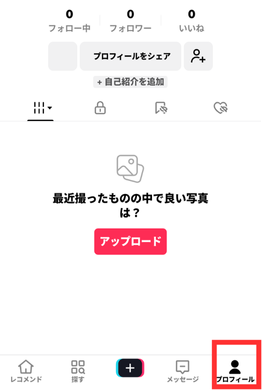
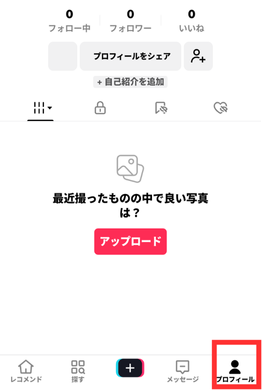
⇒「すべて許可」をタップ
※すでに許可済みであれば表示されません。
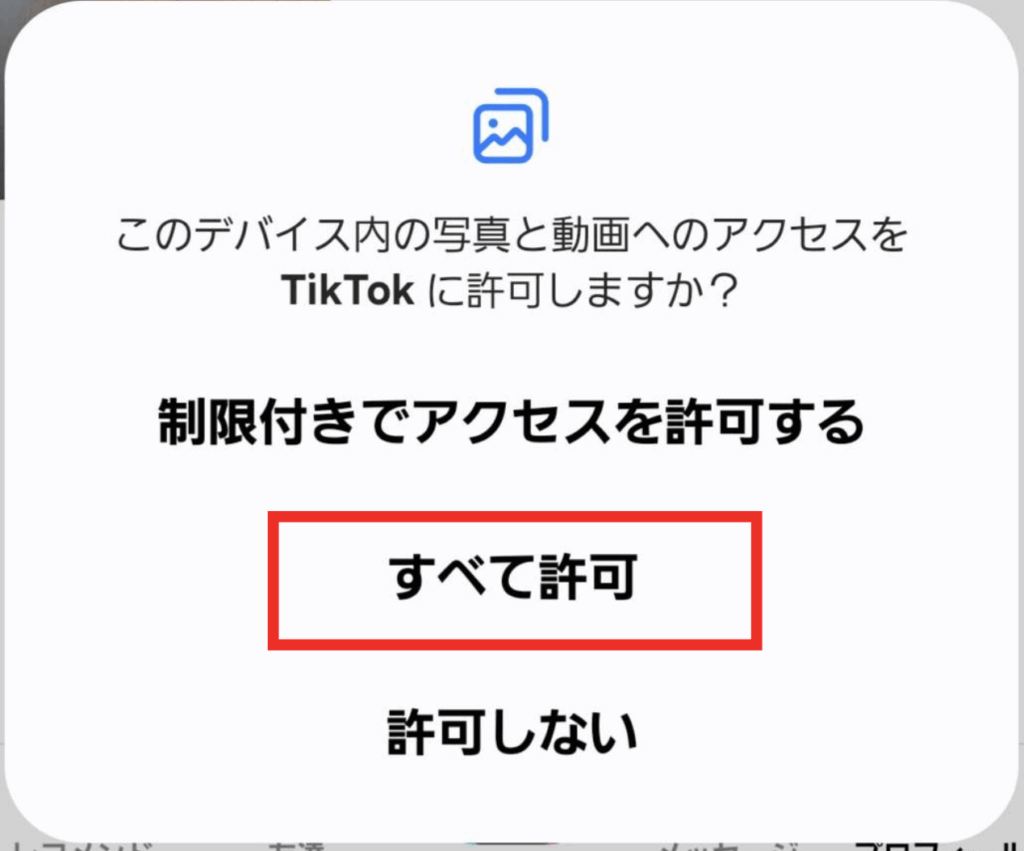
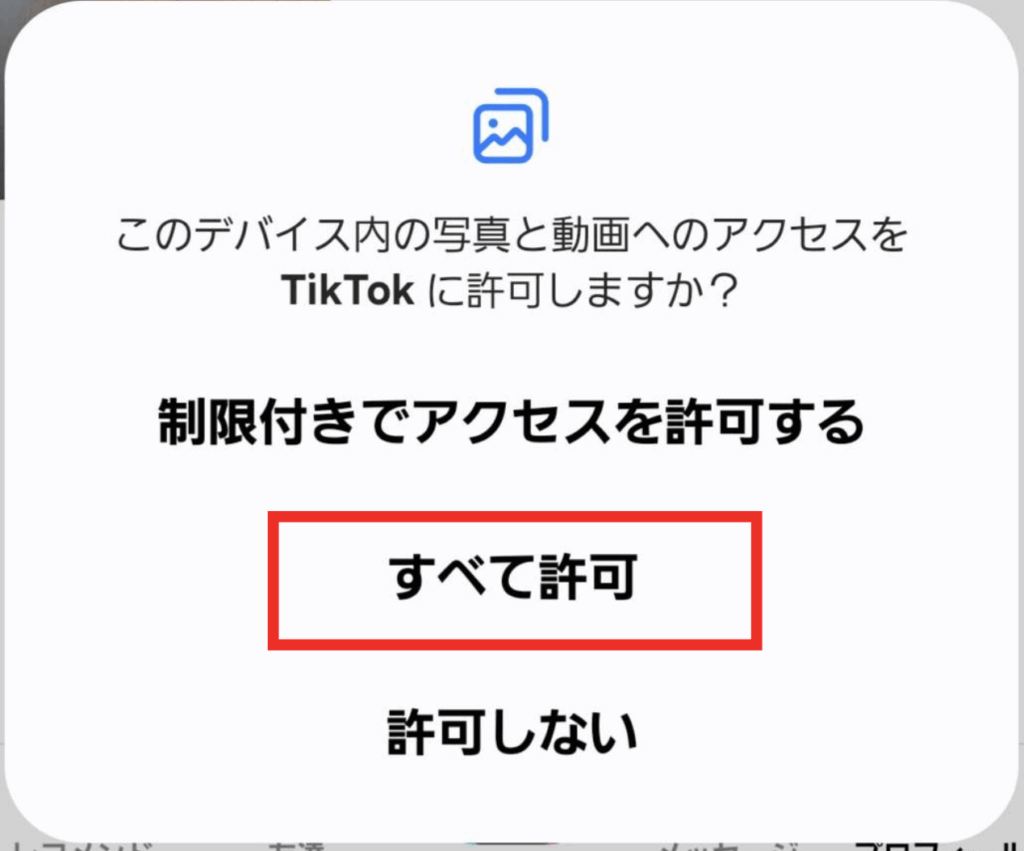
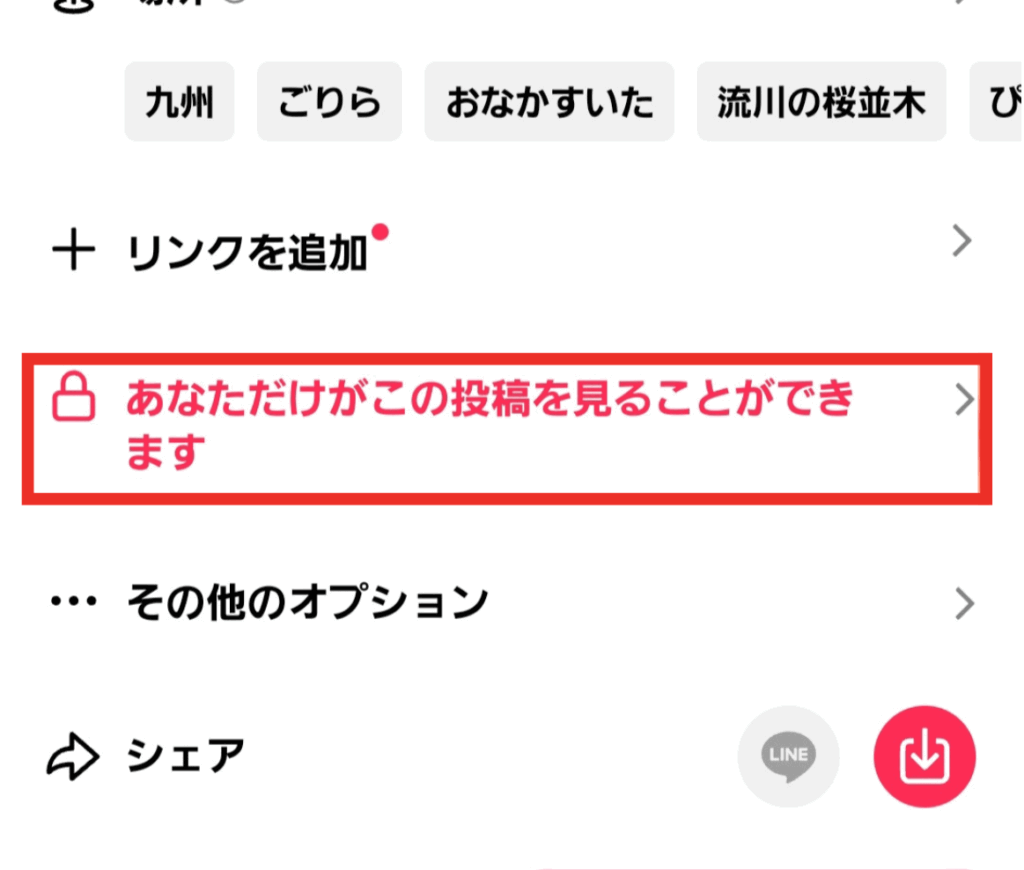
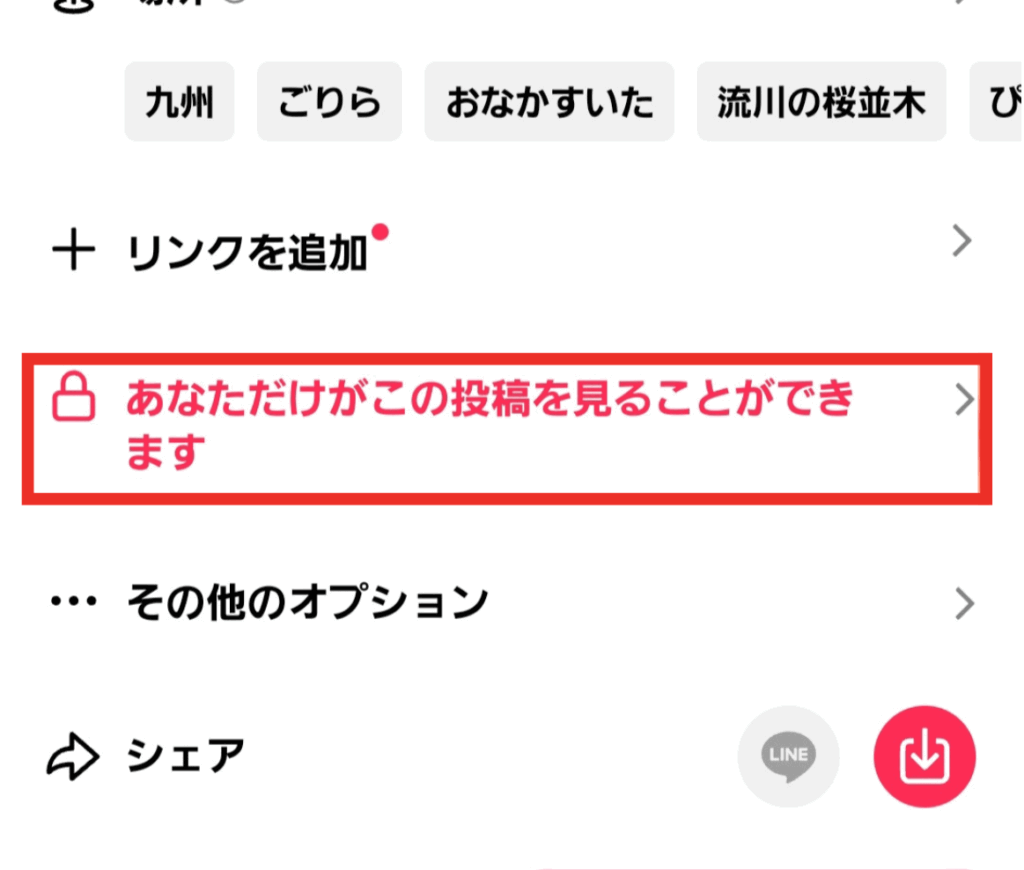
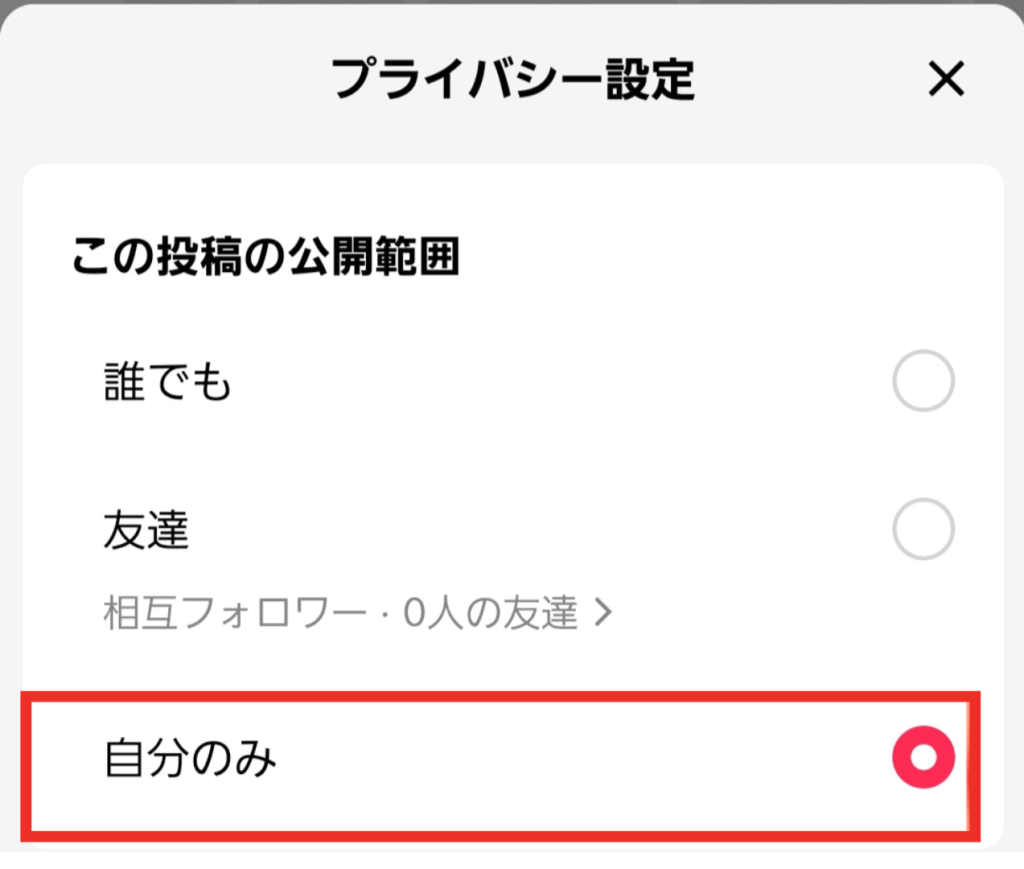
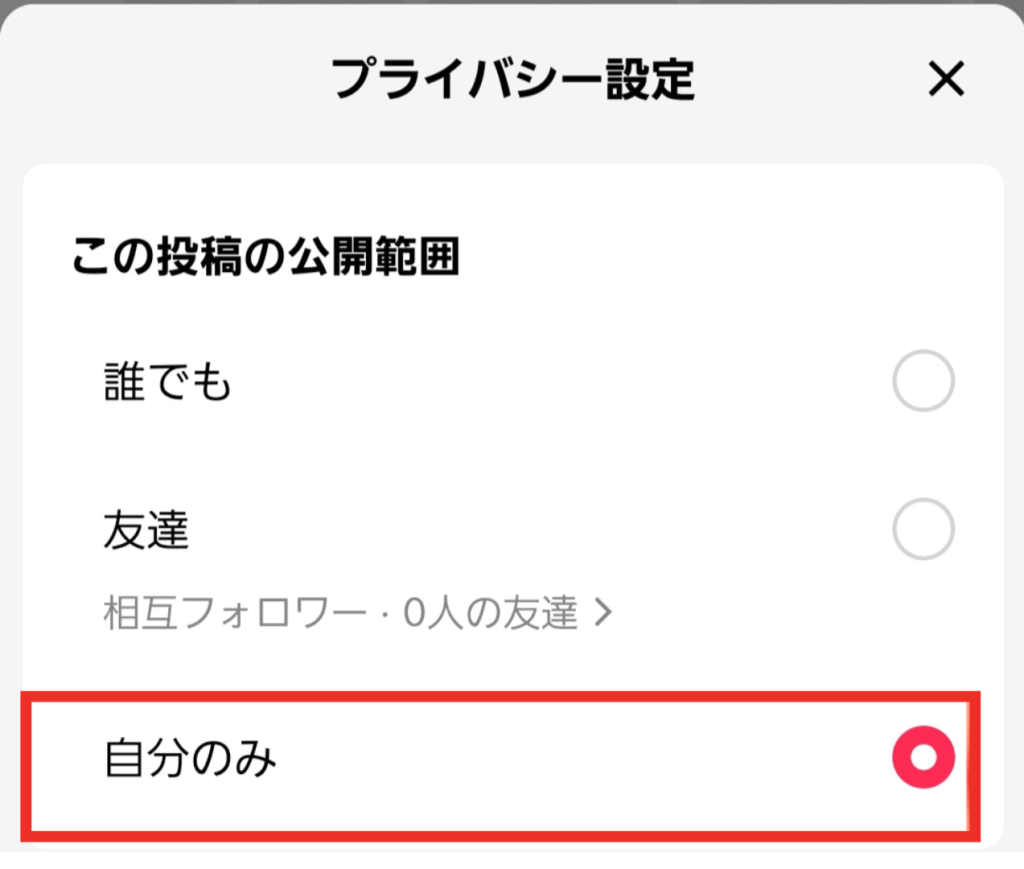
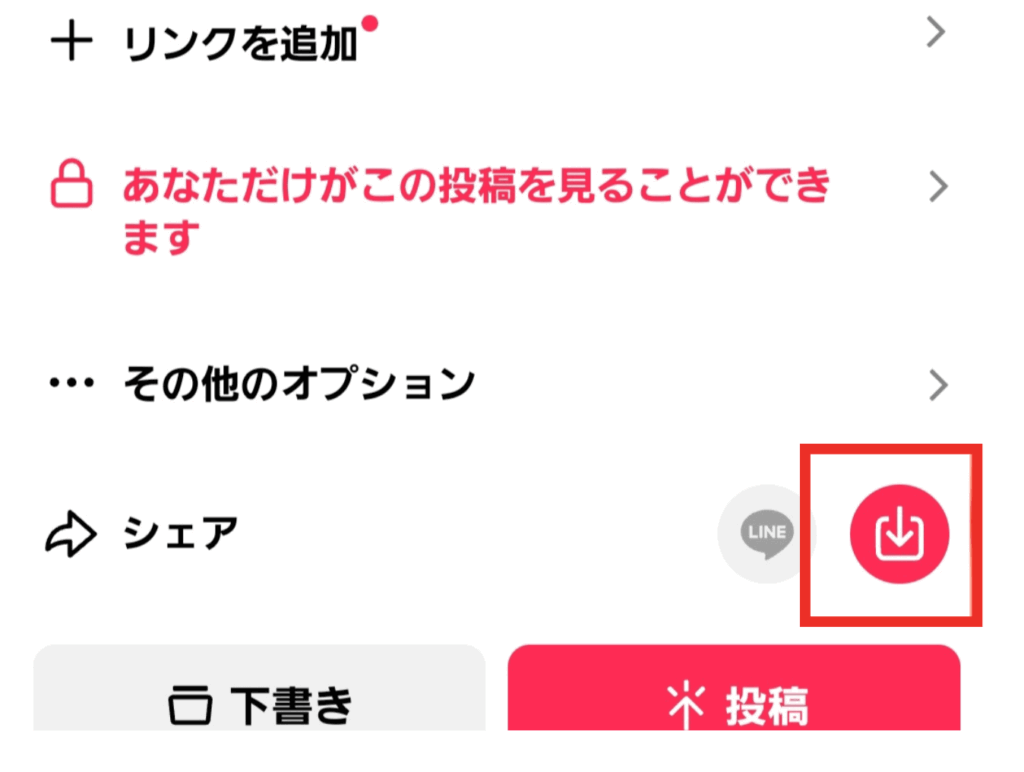
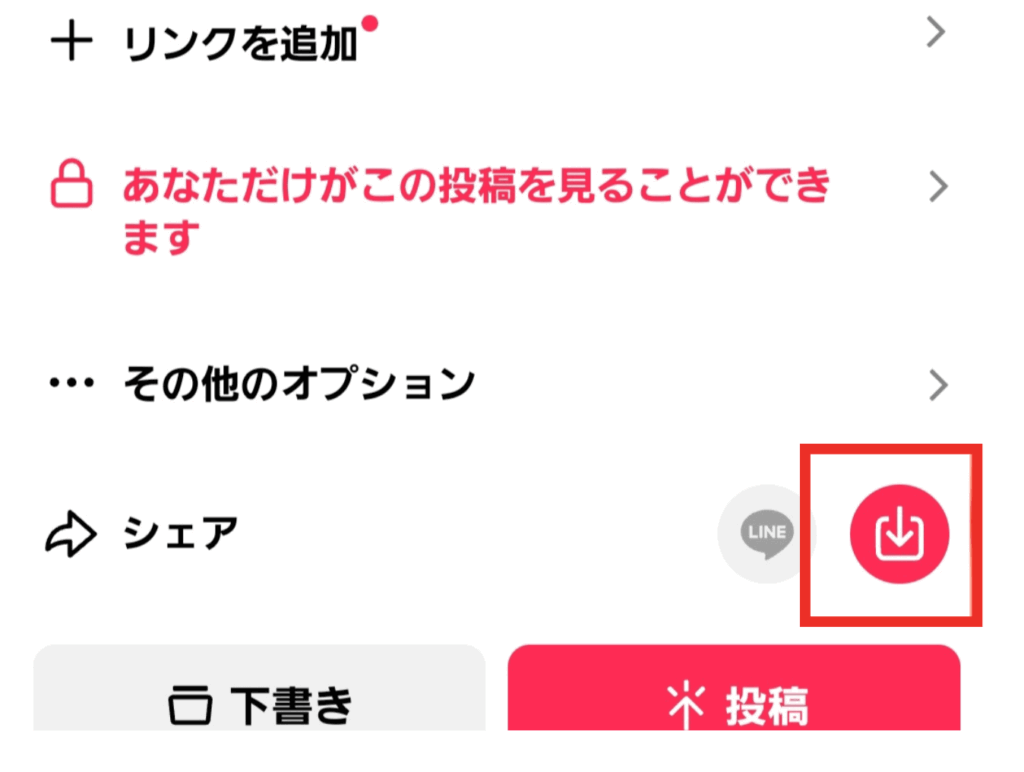
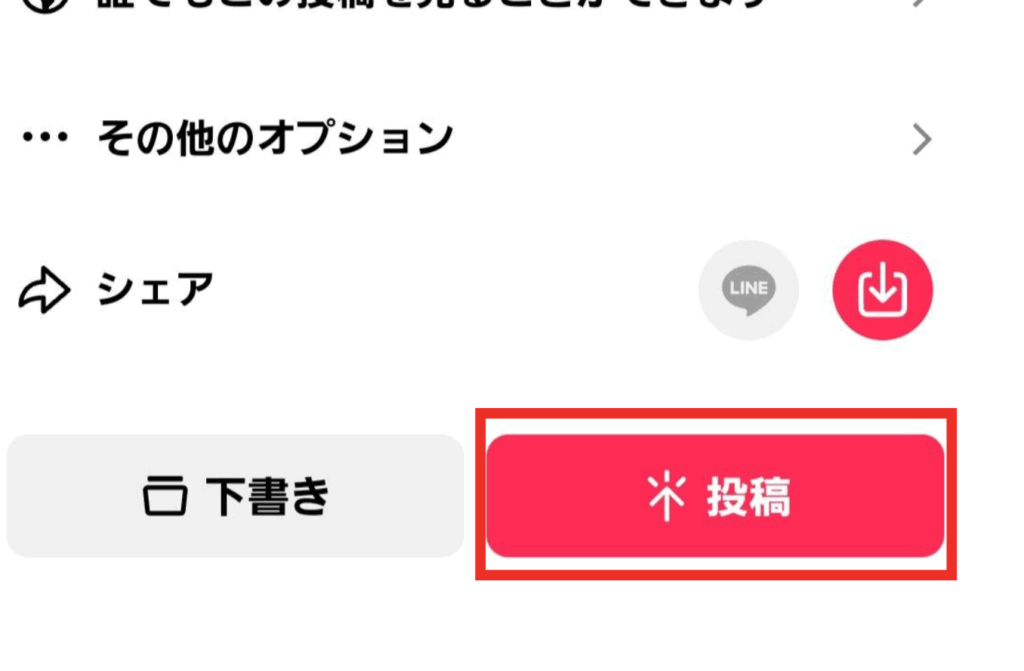
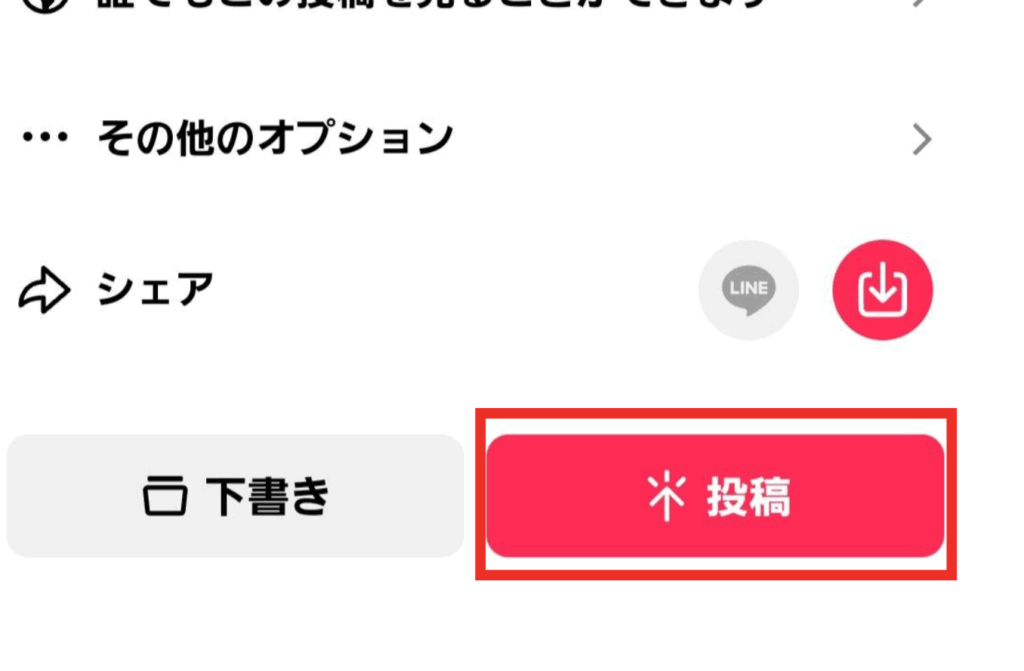
上記の方法でTikTokの下書きをカメラロールに保存できます。
必ず「ダウンロード」ボタンのタップを忘れないようにしてくださいね。
もし、ダウンロードをタップし忘れた場合の手順もご紹介します!
- 「プロフィール」をタップ
- 自分だけに公開した投稿をタップ
- 右下の横三点をタップ(Androidの場合)
右下の縦三点をタップ(iPhoneの場合) - 「保存する」をタップ
- 「ダウンロードする」をタップ



ゆっくり落ち着いて順番にやってみるにゃ!
TikTokで動画の下書きを削除する方法





TikTokで動画の下書きを削除する方法ってあるの・・・?



方法をお伝えするにゃ~!
TikTokで保存した動画の下書きを削除したいという場合もありますよね。
簡単に削除できますので、以下の手順で進めてください。
- 「プロフィール」をタップ
- 削除したい画像や動画をタップ
- 右上の「選択」をタップ
- 再び削除したい画像や動画をタップ
- 「削除」をタップ
- 「下書きを破棄しますか?」⇒「削除」
詳しく画像で説明していきます。
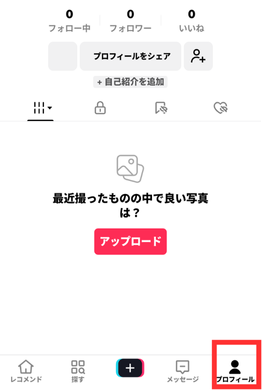
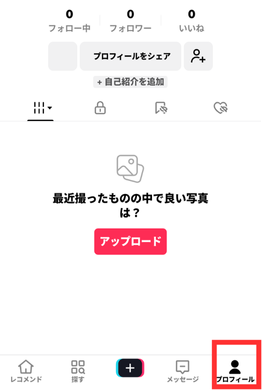
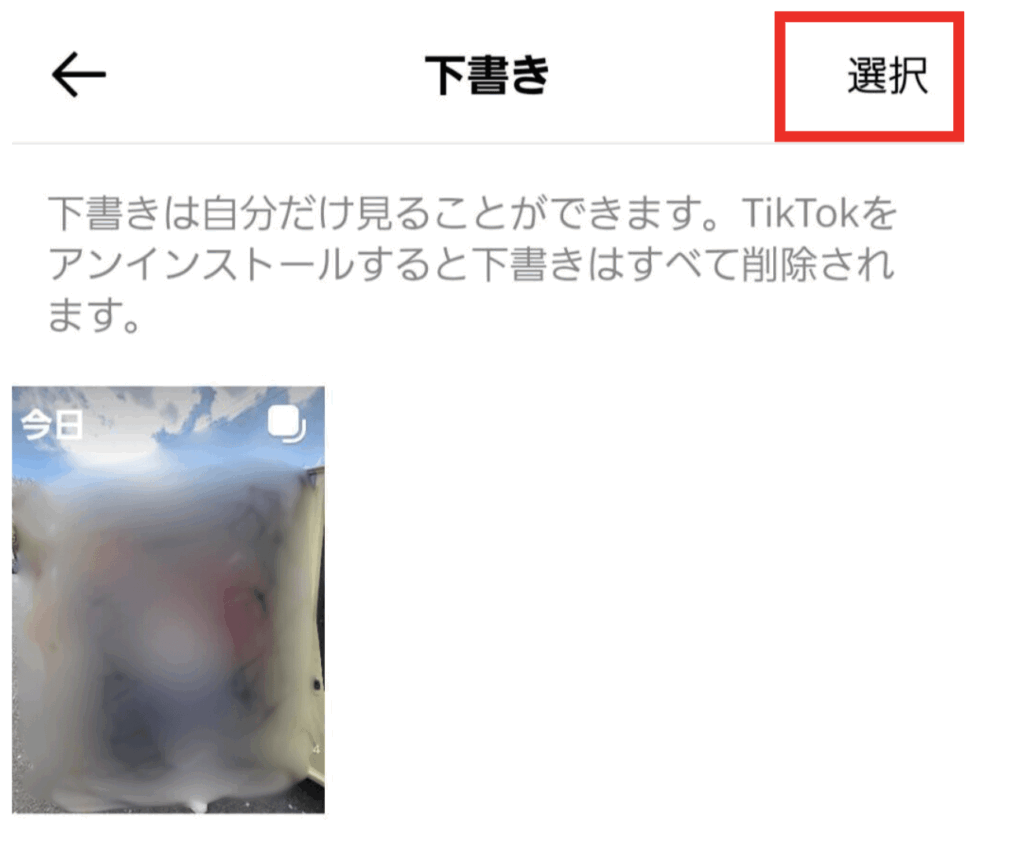
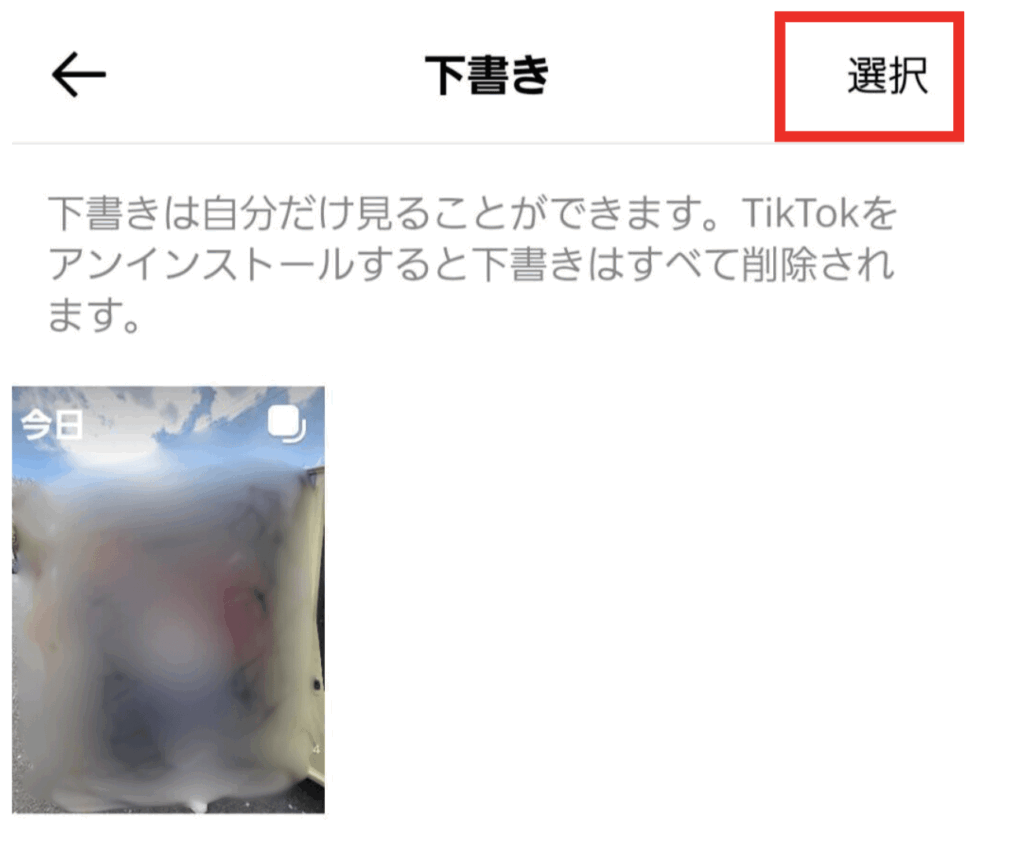
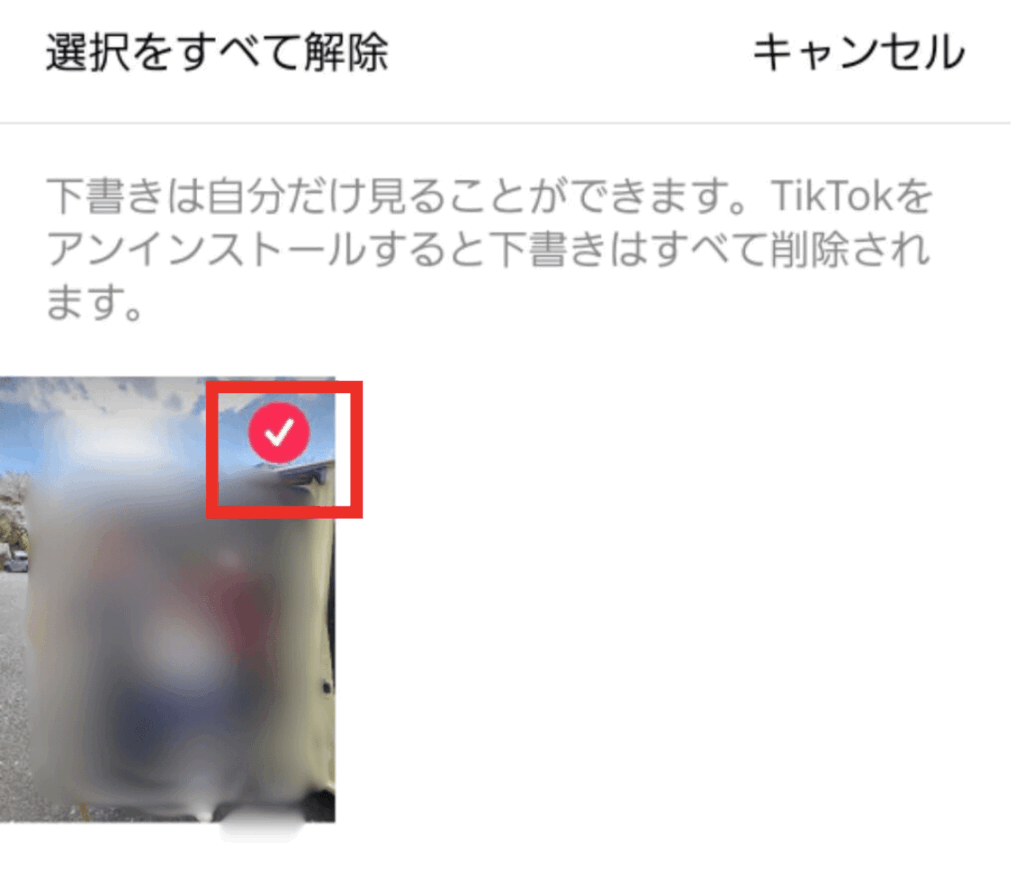
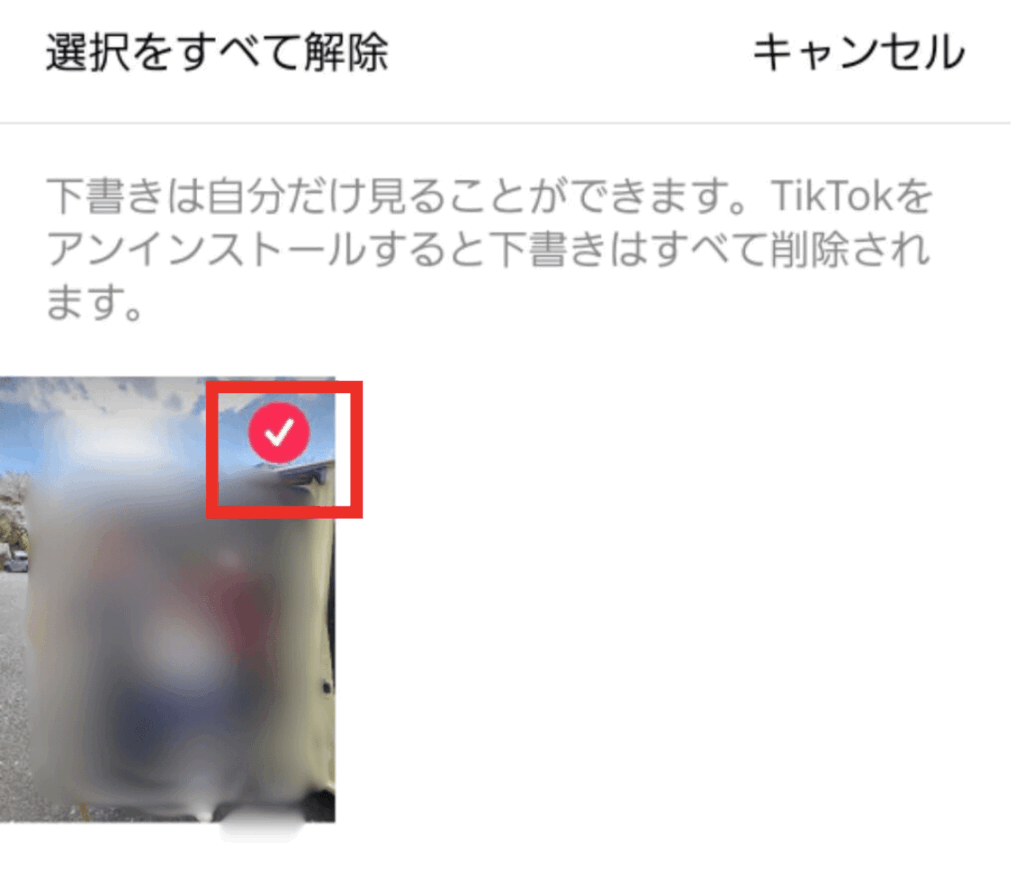
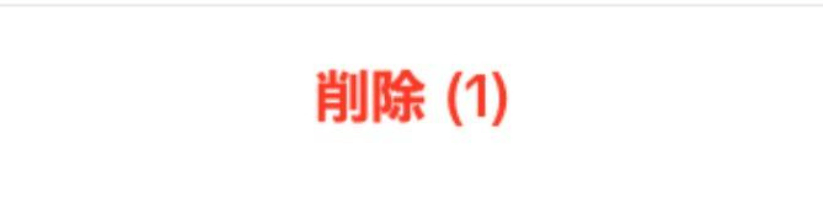
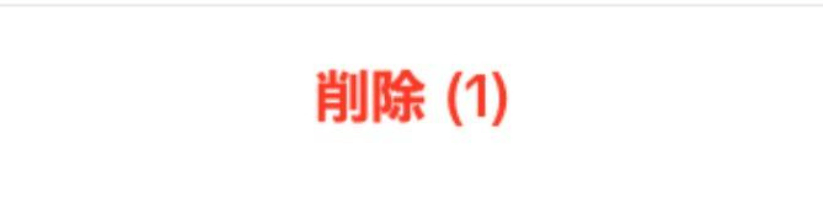
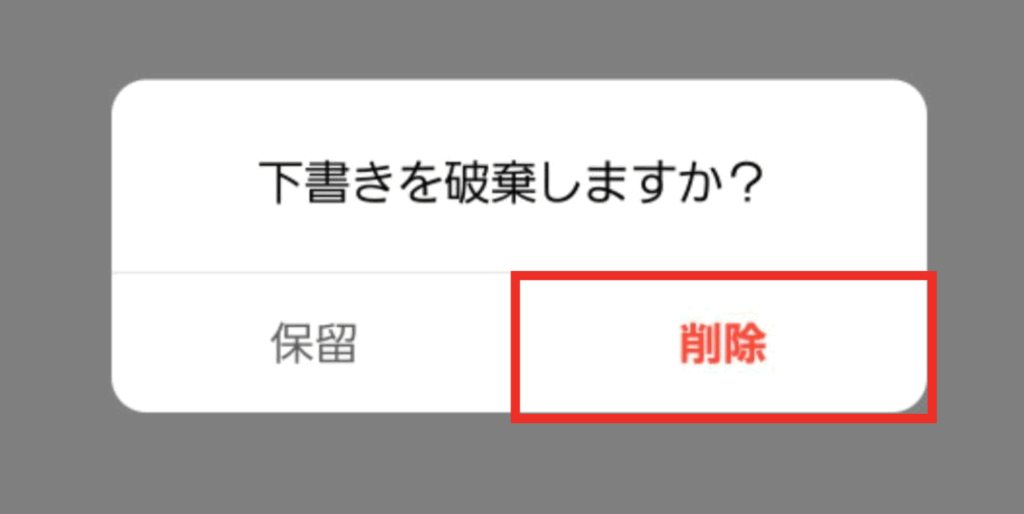
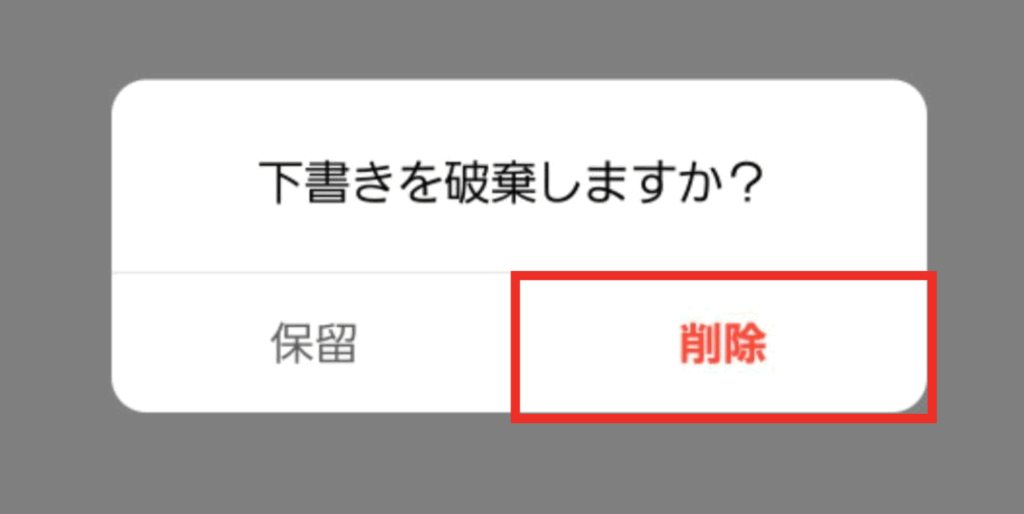
一度削除してしまうとTikTokでの復元はできなくなります。
念のため、毎回下書きをカメラロールに保存しておくと安心ですね!



下書きを削除してしまっても後悔しないにゃ
まとめ
保存の手順を見直すことが一番簡単な方法でしたね!
万が一失敗してしまった時は、対処をすれば大丈夫です。
是非ご紹介した方法でTikTokの下書きをカメラロールに保存してみてくださいね。








